Oracle Database@AWS에서 Oracle Exadata Database Service 프로비저닝
소개
Oracle Database@AWS는 AWS 리전에서 실행되는 애플리케이션이 AWS의 Oracle Cloud Infrastructure(OCI)에서 실행되는 Oracle Exadata Database Service on Dedicated Infrastructure를 사용할 수 있도록 지원하는 Oracle과 Amazon Web Services(AWS) 간의 전략적 파트너십입니다. Amazon Kinesis 및 Amazon QuickSight과 같은 AWS 애플리케이션 및 서비스는 이제 Oracle Exadata Cloud Infrastructure에서 실행되는 Oracle 데이터베이스에 대한 짧은 대기 시간의 네이티브 액세스를 제공하고 AI Vector Search와 같은 Oracle Database 23ai 기능을 활용할 수 있습니다.
다른 AWS 리소스와 마찬가지로 Oracle Database@AWS 아키텍처는 AWS 리전 내에서 애플리케이션 리소스에 대한 네트워킹을 제공하기 위해 Amazon Virtual Private Cloud(VPC)가 필요합니다. VPC 내에서 호스트된 애플리케이션은 동일한 가용성 영역에서 ODB 피어링 접속을 사용하여 ODB 네트워크 내의 Oracle Database@AWS와 통신합니다. 이 구성은 VPC 및 Oracle Database@AWS의 애플리케이션 간 직접적이고 안전하며 짧은 대기시간 연결을 가능하게 합니다. 또한 동일한 AWS 리전에서 함께 배치된 OCI 하위 사이트에서 작동하는 Oracle Database@AWS에는 OCI의 다른 리소스에 액세스할 수 있도록 상위 OCI 리전으로 확장되는 OCI VCN(가상 클라우드 네트워크)이 있습니다. OCI는 OCI 하위 사이트와 상위 OCI 지역 간 네트워크를 관리합니다. AWS는 ODB 네트워크와 애플리케이션 VPC 간의 네트워크 연결을 관리합니다.
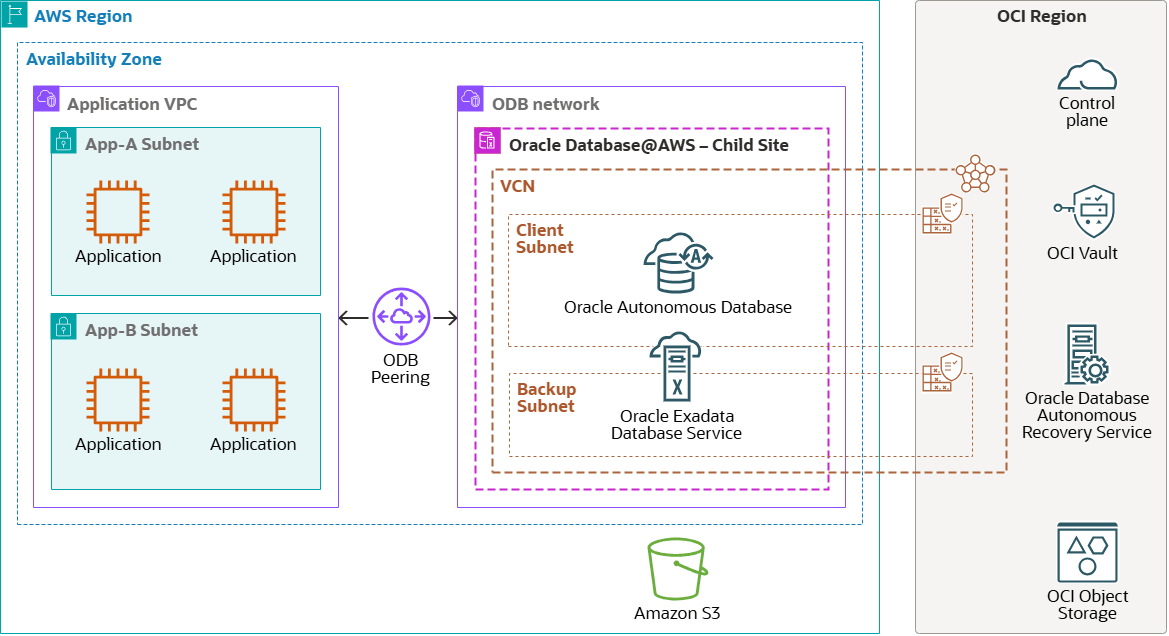
AWS 및 OCI 자동화를 활용하면 Oracle Database@AWS에서 Oracle Exadata Database Service를 쉽게 실행할 수 있습니다. Oracle Exadata Database Service를 프로비전하려면 다음과 같은 네 가지 간단한 작업이 필요합니다.
- ODB 네트워크를 생성합니다.
- Exadata 인프라를 생성하십시오.
- Exadata 인프라에 Exadata VM 클러스터를 생성합니다.
- Exadata VM 클러스터에 Oracle Database를 생성합니다.
목표
- ODB 네트워크, Exadata 인프라, Exadata VM 클러스터 및 Oracle Database 23ai를 프로비전합니다.
작업 1: ODB 네트워크 생성
ODB 네트워크는 AWS 가용성 영역(AZ)에서 OCI Infrastructure를 호스트하는 전용 격리 네트워크입니다. ODB 네트워크는 IP 주소의 CIDR 범위로 구성됩니다. ODB 네트워크는 OCI 하위 사이트 내에 존재하는 네트워크에 직접 매핑되므로 AWS와 OCI 간의 통신 수단으로 사용됩니다.
참고: AWS 계정이 필요하고 AWS Marketplace에서 Oracle Database@AWS에 대한 비공개 제안을 요청합니다.
-
AWS Management Console에 로그인하고
https://console.aws.amazon.com/odb/을 사용하여 Oracle Database@AWS 콘솔을 엽니다. -
ODB 네트워크 및 ODB 네트워크 생성을 누르거나 단계 1 아래의 ODB 네트워크 생성을 직접 누릅니다.
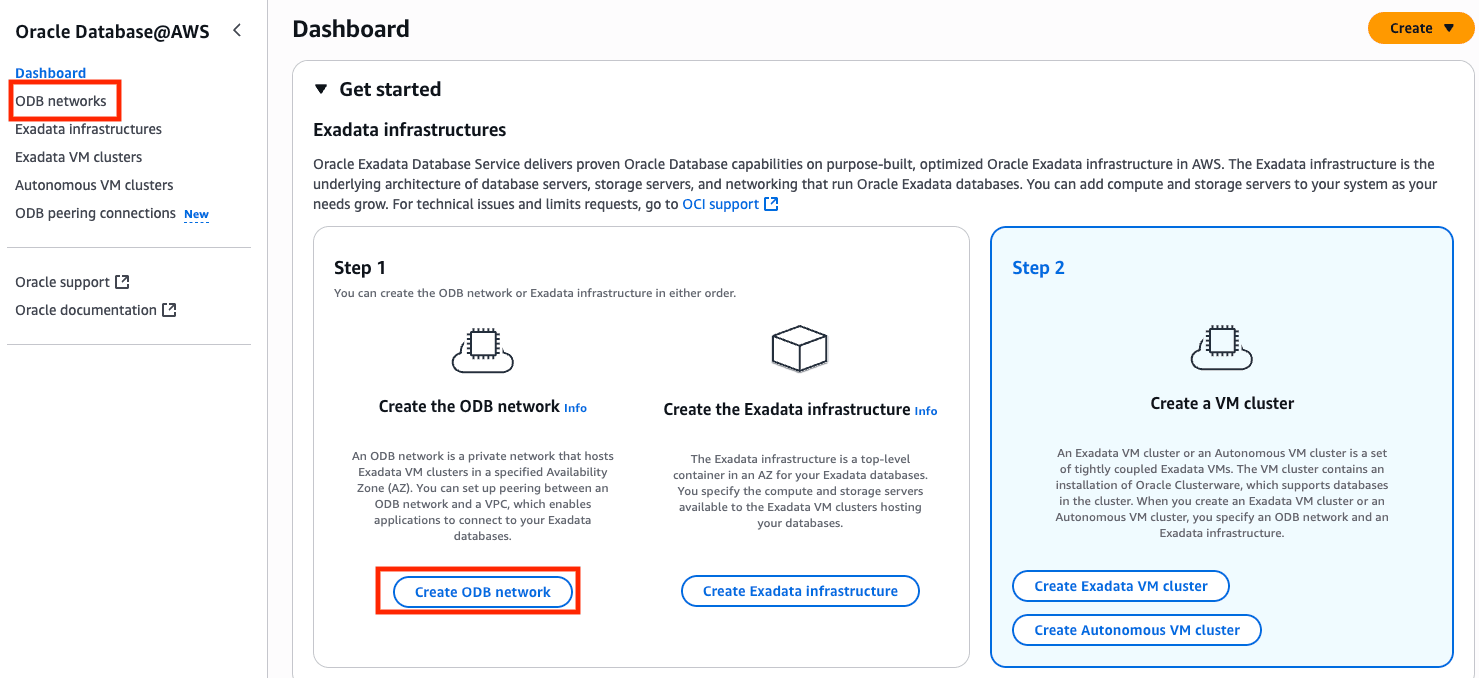
-
ODB 네트워크 생성 페이지에서 ODB 네트워크 이름, 가용성 영역, 클라이언트 서브넷 CIDR, 백업 서브넷 CIDR 및 도메인 이름 접두어를 입력합니다.
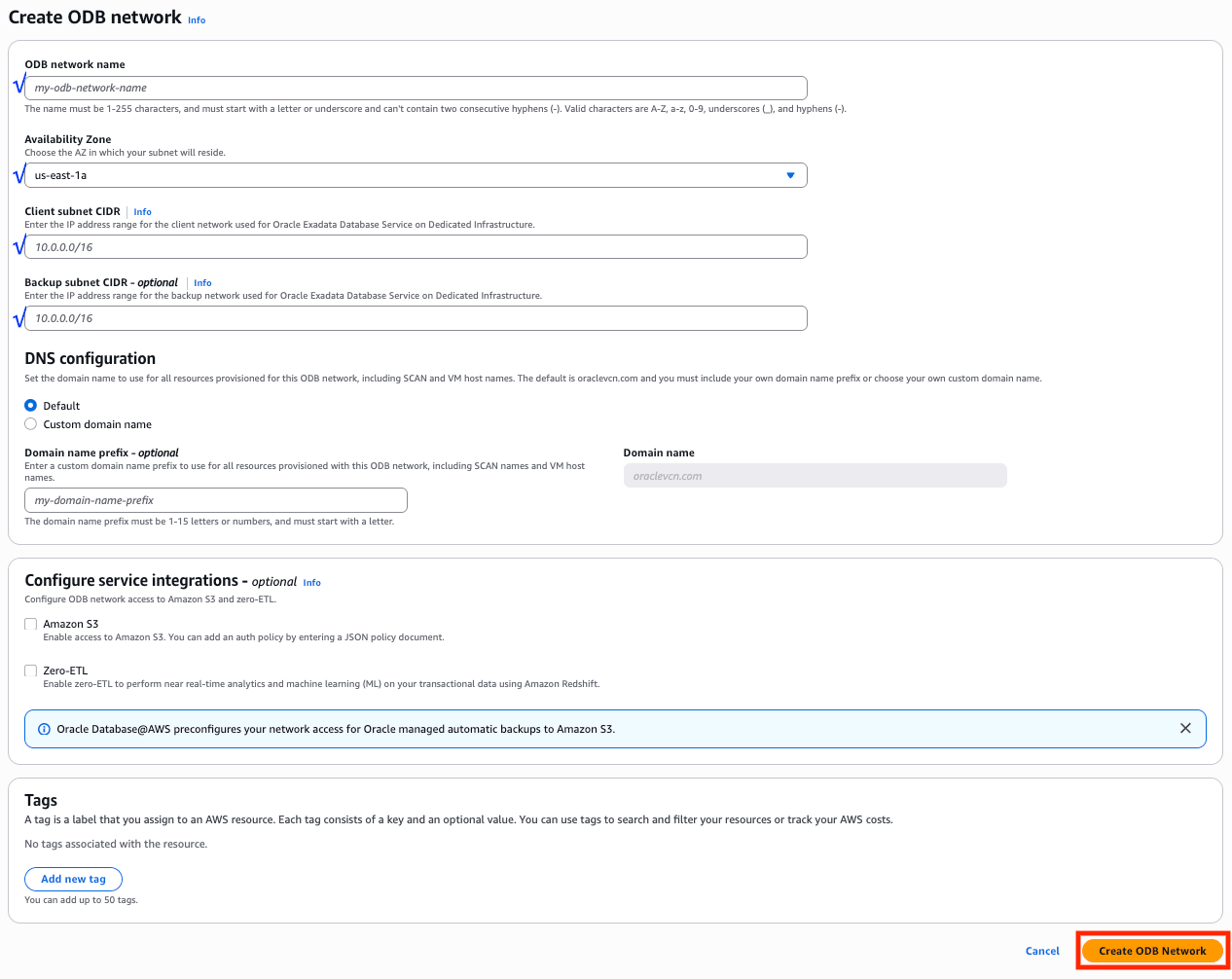
-
Create ODB network(ODB 네트워크 생성)를 누릅니다.
-
애플리케이션이 Exadata 데이터베이스에 접속할 수 있도록 ODB 네트워크와 VPC 간 피어링을 설정할 수 있습니다. ODB 피어링이 설정된 후 VPC의 EC2 인스턴스 또는 애플리케이션이 ODB 네트워크의 Exadata 데이터베이스에 접속할 수 있습니다.
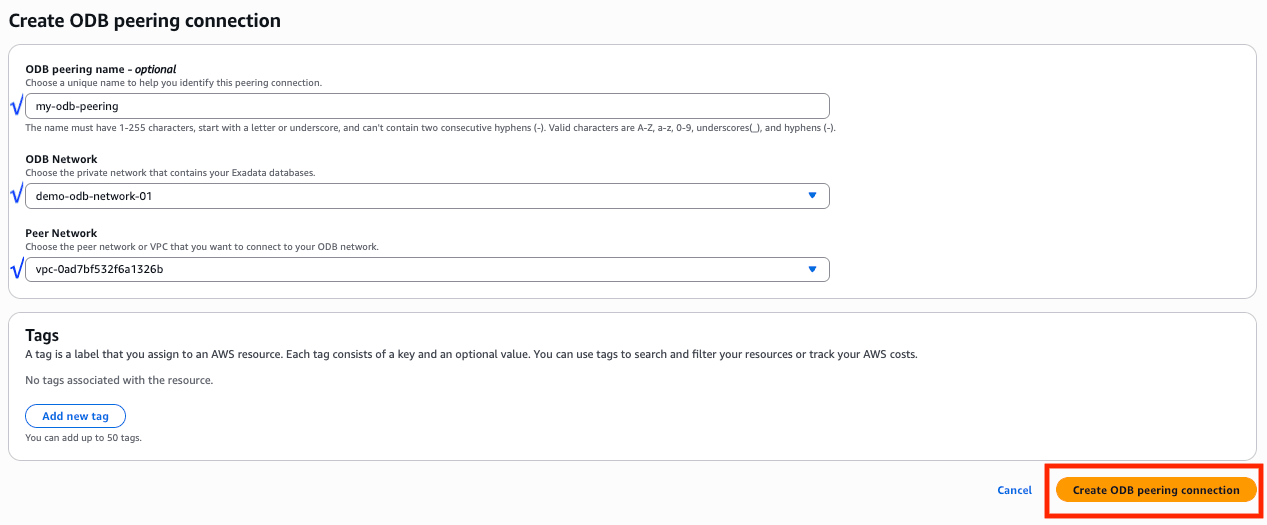
작업 2: Exadata 인프라 생성
AWS에 함께 배치된 Oracle Exadata Database Service는 구성이 필요 없는 고속의 저지연 내부 RDMA(Remote Direct Memory Access) 네트워크 fabric에서 내부적으로 연결되는 최소 구성인 2개, 최대 32개의 데이터베이스 서버 및 최대 64개의 스토리지 서버로 전용 Exadata 인프라를 지원합니다. AWS 데이터 센터 내의 Exadata Infrastructure는 하드웨어와 클라우드의 다른 서비스에 안전하게 연결하는 데 필요한 네트워킹 리소스를 통합합니다. Oracle Exadata Database Service를 통해 Oracle은 월별 보안 및 분기별 인프라 업데이트를 수행합니다. 비즈니스 요구사항에 맞는 분기별 인프라 유지보수 일정을 지정할 수 있습니다.
-
Exadata 인프라를 생성하려면 Exadata 인프라를 선택하고 Exadata 인프라 생성을 누릅니다.
참고: OCI 테넌시가 프라이빗 제안을 통해 연결되었다고 가정합니다.

-
단계 1 - 일반 설정 구성에서 Exadata 인프라 이름을 입력하고 Exadata 인프라가 프로비전될 가용성 영역을 선택한 후 다음을 누릅니다.

-
2단계 - Exadata 인프라 구성에서 Exadata 인프라 구성을 지정합니다. 최소 구성은 이미 두 개의 데이터베이스 서버와 세 개의 저장소 서버로 채워져 있습니다. 단일 Exadata 인프라에 최대 32개의 데이터베이스 서버와 64개의 스토리지 서버를 보유한 후 다음을 누를 수 있습니다.
참고: OCI 링크 테넌시 내에서 데이터베이스 및 스토리지 서버 수에 대한 제한이 설정되었는지 확인하십시오.
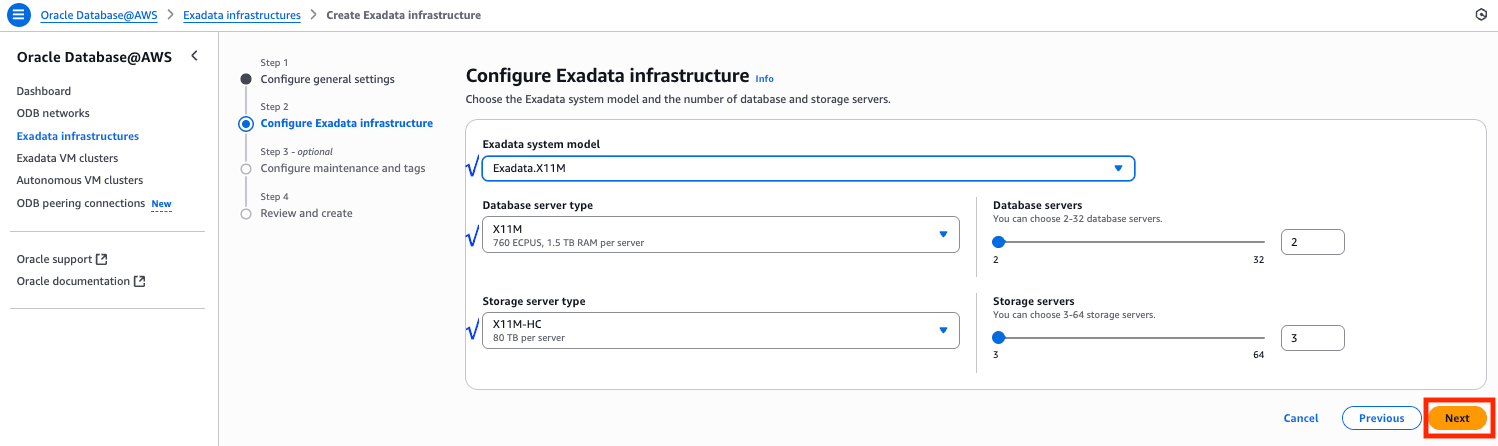
-
3단계 - 유지 관리 및 태그 구성에서 모든 필드는 선택 사항입니다. Oracle 관리 일정 또는 고객 관리의 유지보수 기간을 선택합니다. 고객 관리를 사용하면 분기, 월의 주, 요일, 시작 시간 및 비즈니스 요구 사항에 따라 통지를 받을 선행 기간을 선택할 수 있습니다.
패치 모드를 사용하면 롤링 또는 비롤링 유지 관리를 지정할 수 있으며, 데이터베이스 서버에서 유지 관리가 시작되기 전에 시간 초과 기간을 사용으로 설정하여 수동 검사 또는 스크립트 실행을 수행할 수 있습니다.
향후 유지보수 업데이트 알림을 받을 이메일 주소를 최대 10개까지 입력할 수 있습니다. 선택적으로 AWS 리소스를 검색 및 필터링하거나 AWS 비용을 추적하는 데 사용할 태그를 추가한 후 다음을 누를 수 있습니다.
참고: OCI 콘솔에서 인프라 유지보수 일정을 업데이트할 수 있습니다.
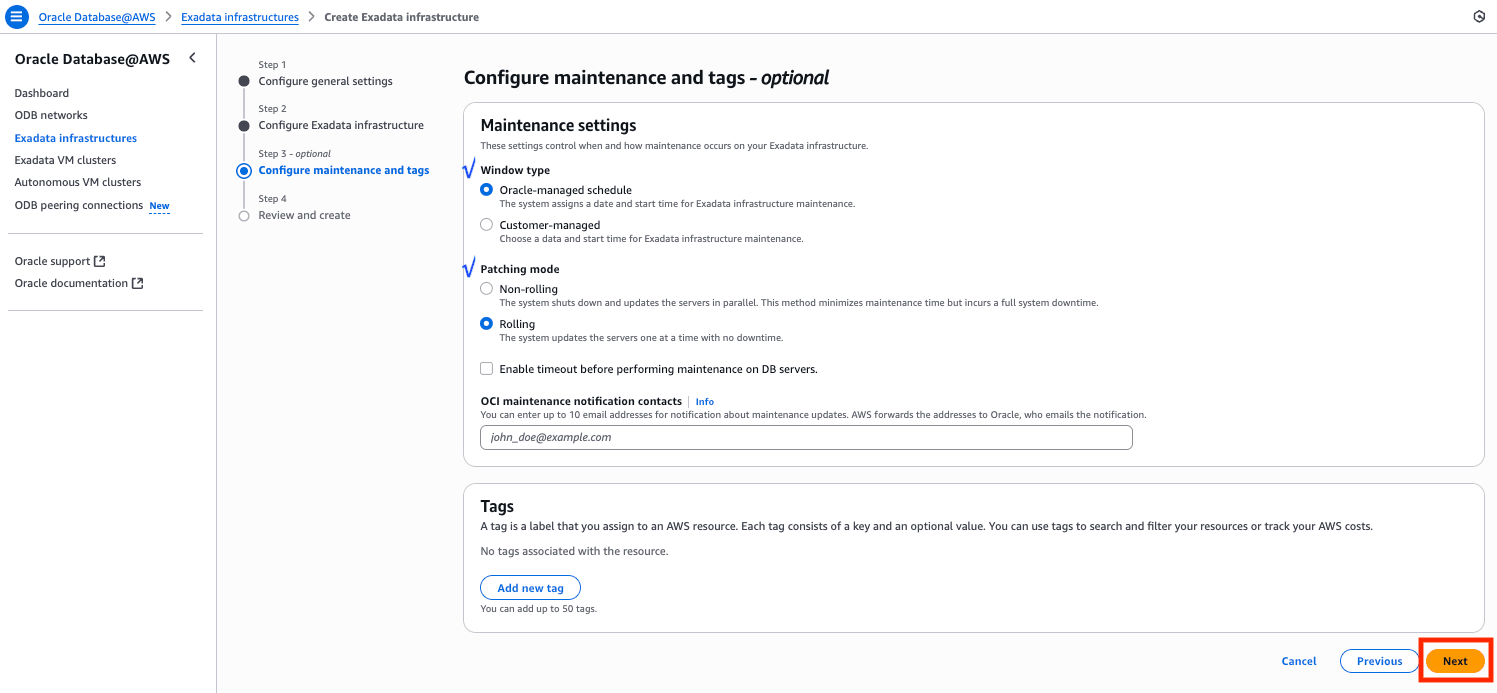
-
4단계 - 검토 및 생성에서 Exadata 인프라 구성을 검토합니다.
취소를 눌러 Exadata 인프라 생성을 취소하고, 이전을 눌러 뒤로 돌아가서 값을 업데이트하고, Exadata 인프라 생성을 눌러 생성을 계속할 수 있습니다.
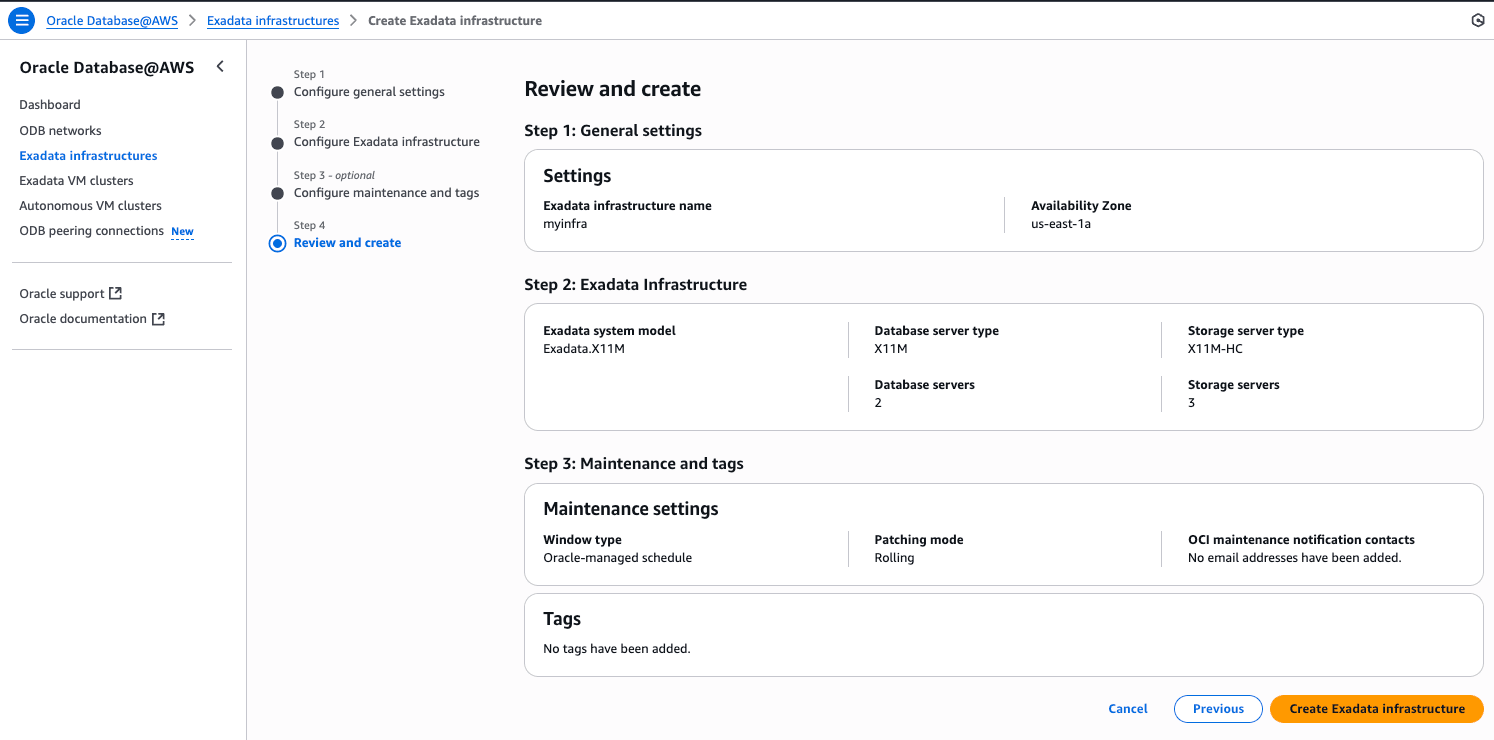
-
Exadata 인프라가 성공적으로 생성된 후에는 다음 정보를 확인할 수 있습니다.
-
요약: Exadata 인프라의 구성을 확인합니다.
- 데이터베이스 서버: 데이터베이스 서버 및 리소스를 확인합니다.
- Exadata VM 클러스터: 이 Exadata 인프라에 생성된 Exadata VM 클러스터를 확인합니다.
- 자율운영 VM 클러스터: 이 Exadata 인프라에 생성된 자율운영 VM 클러스터를 확인합니다.
- OCI 유지보수: OCI 콘솔에 연결하여 Exadata Infrastructure 유지보수 일정을 업데이트합니다.
- 태그: 이 Exadata 인프라와 연관된 태그를 봅니다.
-
OCI 리소스: 이 Exadata Infrastructure에 대한 OCI 콘솔에 직접 액세스할 수 있는 링크를 찾습니다.
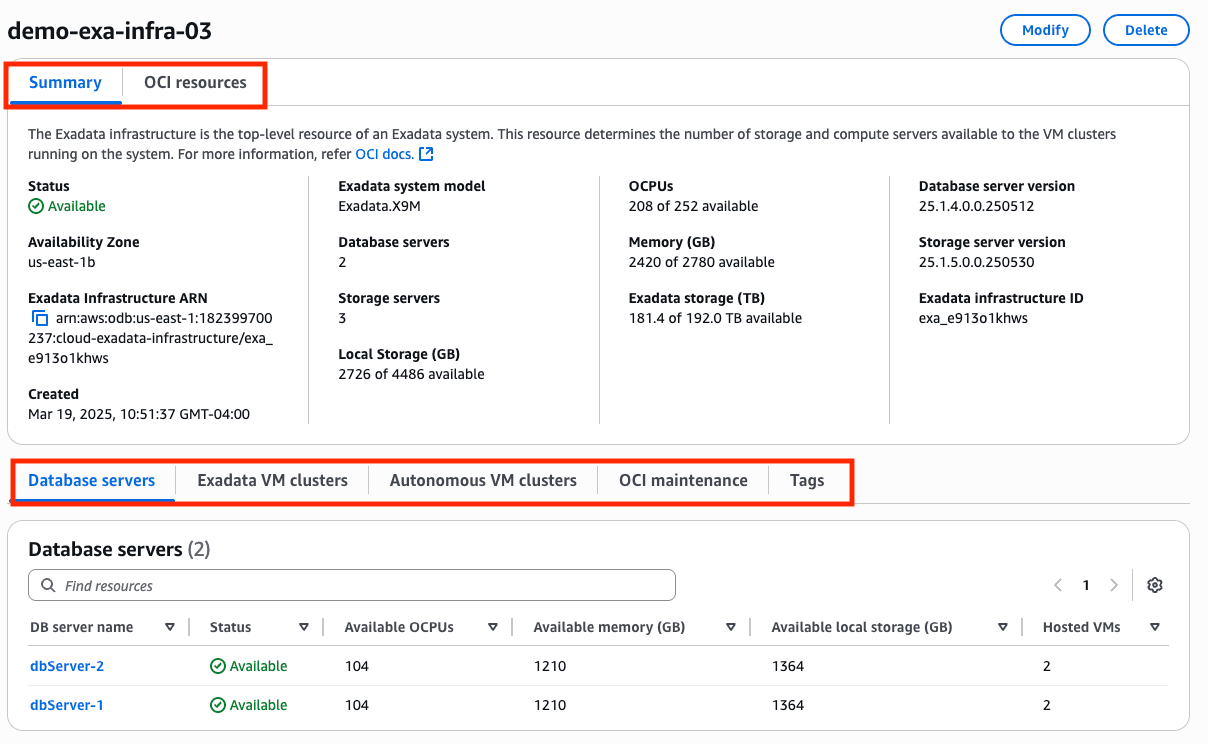
-
작업 3: Exadata 인프라에 Exadata VM 클러스터 생성
각 Exadata Infrastructure 데이터베이스 서버에는 하나 이상의 VM(가상 머신) 게스트가 포함됩니다. 여러 가상 머신 클러스터(MultiVM)를 지원하므로 데이터베이스 서버당 최대 8개의 VM을 지원하고 Exadata 데이터베이스 시스템당 총 8개의 VM 클러스터를 호스트할 수 있습니다. VM 클러스터를 프로비전할 때 Oracle database 작업 로드를 지원할 VM 클러스터에 할당된 시스템 리소스를 지정합니다.
-
Exadata VM 클러스터를 생성하려면 Exadata VM 클러스터 및 VM 클러스터 생성을 선택합니다.

-
1단계 - 일반 설정 구성에서 VM 클러스터 이름을 입력하고 시간대, 라이센스 옵션을 확인한 후 다음을 누릅니다.

-
2단계 - 기반 구조 설정 구성에서 다음 정보를 입력하고 다음을 누릅니다.
-
Exadata 인프라 이름: VM 클러스터가 생성될 Exadata 인프라를 선택합니다.
-
Grid Infrastructure 버전: VM 클러스터에 설치할 릴리스의 Oracle Grid Infrastructure 버전(19c 및 23ai)을 선택합니다.
주: Oracle Grid Infrastructure 릴리스는 VM 클러스터에서 지원할 수 있는 Oracle Database 릴리스를 결정합니다. 예를 들어, Oracle Grid Infrastructure 소프트웨어 릴리스보다 최신인 Oracle Database 릴리스를 실행할 수 없습니다.
-
Exadata 이미지 버전: Exadata 시스템 소프트웨어 버전을 선택합니다. OS(운영체제) 버전 및 게스트 VM 이미지에서 사용 가능한 기능을 결정합니다.
-
데이터베이스 서버: VM 이미지가 생성될 DB 서버를 선택합니다.
-
구성 VM에 리소스를 할당할 수 있습니다. 다음 정보를 입력합니다.
-
CPU 코어 수: VM당 OCPU 수를 입력하여 각 VM 클러스터의 가상 머신 컴퓨트 노드에 해당 개수의 OCPU를 할당합니다. VM당 최소 2개의 OCPU입니다.
-
메모리: 각 VM에 할당할 VM당 메모리를 입력합니다. VM당 최소값은 30GB입니다.
-
로컬 스토리지: 각 VM에 로컬 스토리지를 할당할 VM당 로컬 스토리지를 입력합니다. VM당 최소값은 60GB입니다.
주: 새 VM 클러스터를 생성할 때마다 데이터베이스 서버 로컬 공간에서 남은 공간이 새 VM 클러스터에 사용됩니다.
-
1TB의 배수로 클러스터 Exadata 스토리지당을 입력합니다. 최소값은 2TB입니다.
-
스토리지 할당:
-
로컬 백업에 대해 스토리지 할당 사용: Oracle Exadata Cloud Infrastructure 인스턴스 내의 로컬 Exadata 스토리지에 대해 데이터베이스 백업을 수행하려는 경우 선택합니다. 로컬 백업에 대한 스토리지 구성 옵션은 VM 클러스터 생성 후 변경할 수 없습니다.
-
Exadata 희소 스냅샷에 대해 스토리지 할당 사용: VM 클러스터 내에서 스냅샷 기능을 사용하려는 경우 선택합니다. 희소 스냅샷에 대한 스토리지 구성 옵션은 VM 클러스터 생성 후 변경할 수 없습니다.
-
-

-
-
Step 3 - Configure connectivity에서 작업 1에서 만든 ODB network를 선택하고 VM 클러스터에 액세스하는 데 사용되는 Host name prefix, SSH key pairs를 입력합니다.
Cancel을 눌러 VM 클러스터 만들기를 취소하고, Skip to Review and Create를 눌러 단계를 건너뛰고, Previous를 눌러 뒤로 돌아가서 값을 업데이트하거나, Next를 눌러 VM 클러스터 구성을 계속할 수 있습니다.

-
4단계 - 진단 및 태그 구성에서 이 단계는 선택 사항입니다. OCI 진단 수집, Oracle Cloud 운영 및 게스트 VM 문제를 빠르고 효과적으로 식별, 조사, 추적, 해결할 수 있습니다. 이벤트에 가입하여 리소스 상태 변경에 대한 알림을 받습니다.
참고: 언제든지 이 기능을 옵트아웃할 수 있습니다.
AWS 리소스를 검색 및 필터링하거나 AWS 비용을 추적하고 다음을 누르는 데 사용할 태그를 추가할 수 있습니다.

-
5단계 - 검토 및 생성에서 VM 클러스터 정보를 검토하고 VM 클러스터 생성을 누릅니다.

-
VM 클러스터가 성공적으로 생성된 후 다음 정보를 확인할 수 있습니다.
-
요약: VM 클러스터의 구성을 확인합니다.
- 구성: VM 클러스터 구성을 확인합니다.
- 연결: 네트워크 구성 및 SSH 키 쌍을 확인합니다.
- 태그: 이 Exadata 인프라와 연관된 태그를 봅니다.
- 모니터링: CPU 활용률, 로드 평균, 메모리 활용률 등과 같은 VM 클러스터 측정항목을 확인합니다.
-
OCI 리소스: OCI 콘솔로 직접 이동할 수 있는 링크를 이 VM 클러스터 및 Exadata 인프라로 찾습니다.

-
작업 4: Oracle Database 생성
-
Oracle Database 생성은 OCI 콘솔에서 관리됩니다. OCI와 AWS 간의 긴밀한 통합을 통해 AWS Management Console에서 직접 링크를 사용할 수 있습니다. VM 클러스터 이름 또는 OCI에서 관리를 누릅니다.

-
Oracle Database는 VM 클러스터 리소스입니다. Exadata VM 클러스터 세부정보 페이지에서 데이터베이스 및 데이터베이스 생성을 누릅니다.
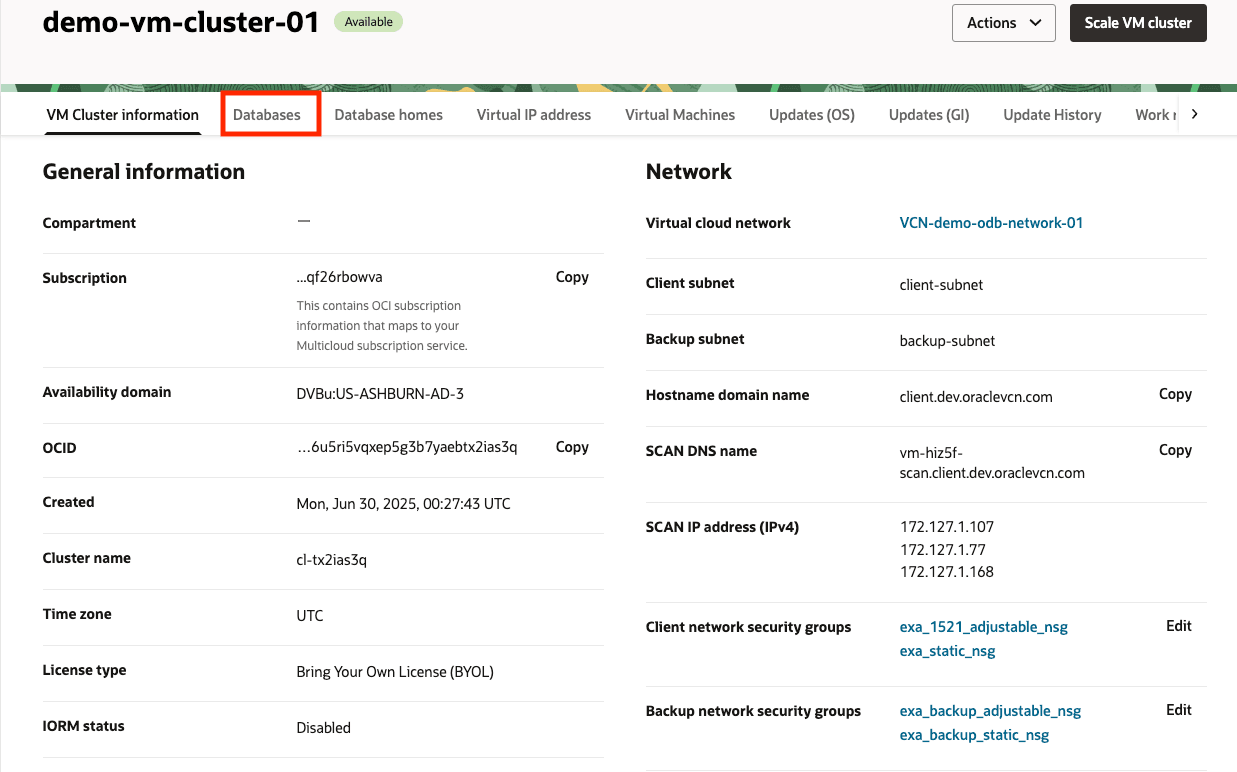
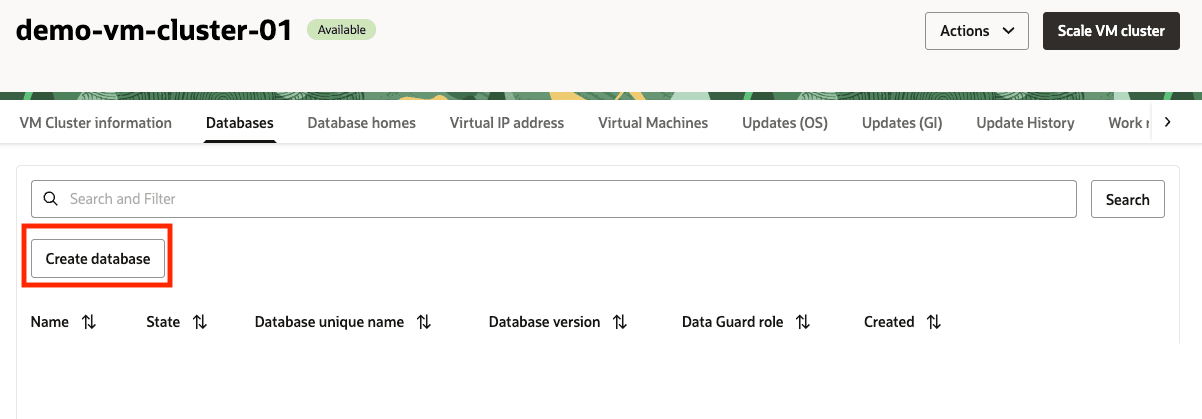
-
데이터베이스에 대한 기본 정보 섹션에서 다음 정보를 입력합니다.
-
데이터베이스 이름 제공: 데이터베이스 이름을 입력합니다..
주: 다음 요구 사항을 충족해야 합니다.
- 최대 8자입니다.
- 영숫자만 포함합니다.
- 영문자로 시작하십시오.
- VM 클러스터에서
DB_UNIQUE_NAME의 처음 8자에 속할 수 없습니다.
-
데이터베이스에 대해 고유한 이름 제공(선택 사항): 지정하지 않을 경우 시스템에서
<db_name>\_<3_chars_unique_string>\_\<region-name\>으로 고유한 이름 값을 자동으로 생성합니다.주: 고유한 이름을 입력하는 경우 다음 요구사항을 충족해야 합니다.
- 최대 30자.
- 영숫자 또는 밑줄(
_) 문자만 포함합니다. - 영문자로 시작하십시오.
- VM 클러스터 전체에서 고유합니다. 테넌시 전체에서 고유한 것이 좋습니다.
-
데이터베이스 버전 선택: 데이터베이스 버전을 선택합니다.
-
PDB 이름 제공(선택사항): 지정하지 않을 경우 시스템에서 자동으로 이름 값을 생성합니다.
주: 다음 요구 사항을 충족해야 합니다.
- 최대 8자입니다.
- 영숫자 또는 밑줄(
_) 문자만 포함합니다. - 영문자로 시작하십시오.
- Oracle Net Services를 사용하여 PDB에 연결할 때 잠재적인 서비스 이름 충돌을 방지하려면 PDB 이름이 전체 VM 클러스터에서 고유한지 확인하십시오.
-
데이터베이스 홈 소스: 데이터베이스 홈 소스를 선택합니다.
- 기존 데이터베이스 홈 선택.
- 새 데이터베이스 홈 생성 및 데이터베이스 홈 표시 이름을 입력합니다.
-
데이터베이스 통합 감사 사용
-
데이터베이스 이미지(선택 사항): 미리 생성한 원하는 Oracle 게시 이미지 또는 사용자정의 데이터베이스 소프트웨어 이미지를 사용하는 데이터베이스 이미지입니다.
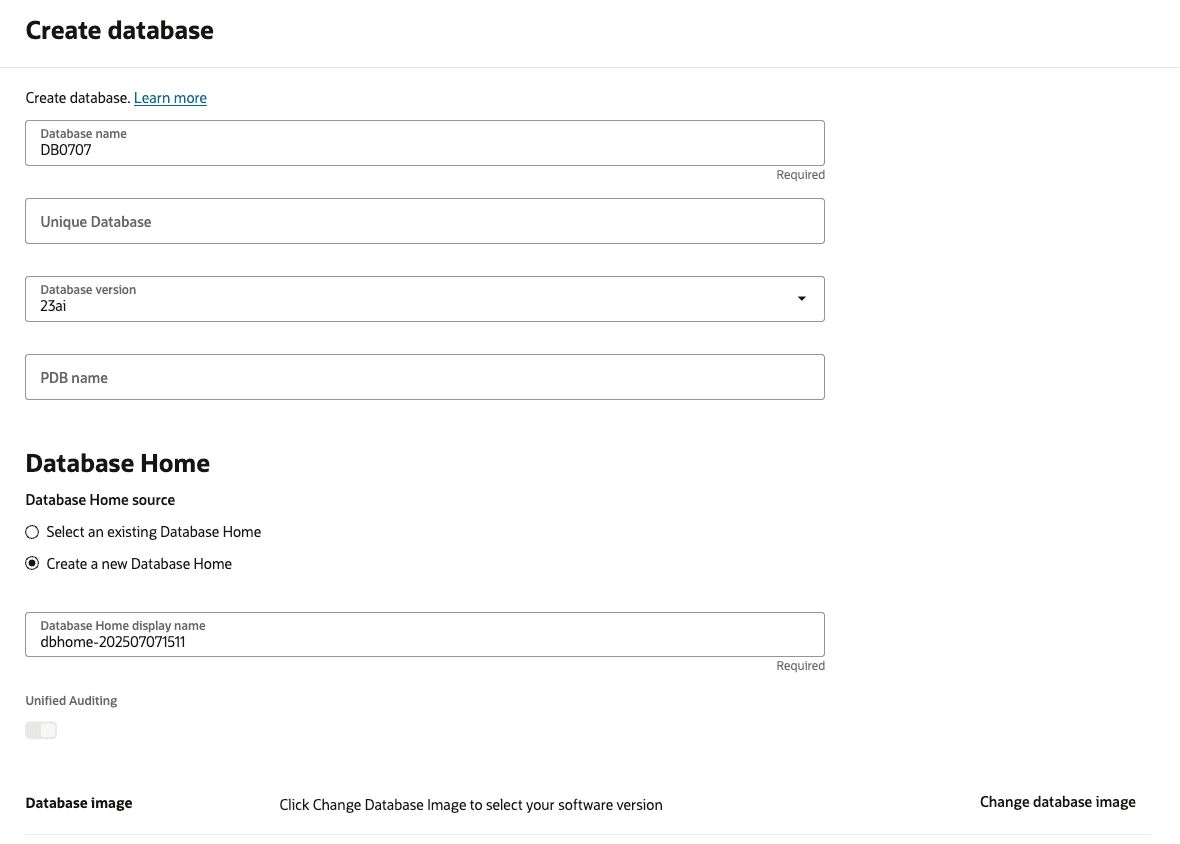
-
-
관리자 인증서 생성 섹션에서 sys 비밀번호에 대한 관리자 인증서를 생성합니다.
-
비밀번호: 비밀번호를 입력합니다.
주: 다음 요구 사항을 충족해야 합니다.
- 9자에서 30자 사이여야 합니다.
- 대문자, 소문자, 숫자 및 특수 문자를 각각 두 개 이상 포함해야 합니다. 특수 문자는 (
_), (#) 또는 (-)여야 합니다. - 비밀번호에는 순방향 또는 역방향 순서 및 대소문자에 관계없이 사용자 이름(
SYS,SYSTEM등) 또는 단어 Oracle이 포함되지 않아야 합니다.
-
비밀번호 확인: 지정한 sys 비밀번호를 확인합니다.
-
(선택 사항) TDE 전자 지갑에 관리자 비밀번호 사용을 선택합니다.
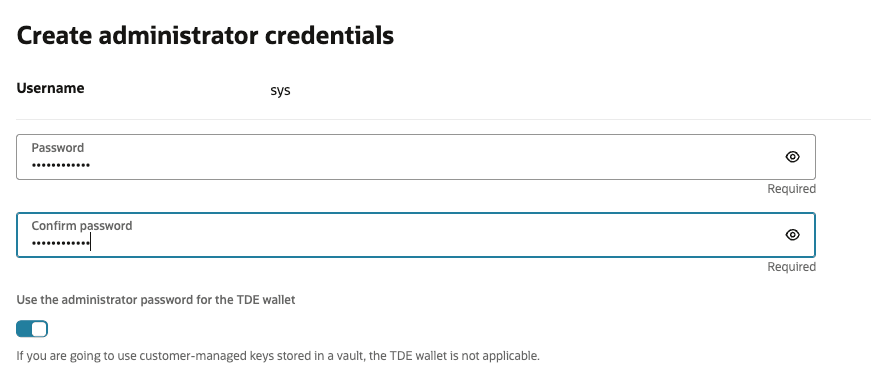
-
-
데이터베이스 백업 구성 섹션에서 OCI Object Storage에 데이터베이스를 백업하기 위한 설정을 지정하여 데이터베이스 백업을 구성합니다.
- 자동 백업 사용: 이 데이터베이스에 대해 자동 백업을 사용으로 설정하려면 선택합니다.
- 백업 대상: 백업 대상 기본값은 Amazon S3입니다.
- 데이터베이스 종료 후 삭제 옵션: 데이터베이스가 종료된 경우 백업 보존을 지정합니다.
- 전체 백업 일정 잡기 날짜: 전체 백업을 실행할 요일을 선택합니다.
- 전체 백업 일정 잡기 시간: 전체 백업을 실행할 시간 기간을 선택합니다.
- 증분 백업에 대한 일정 시간: 증분 백업에 대한 시간 기간을 선택합니다.
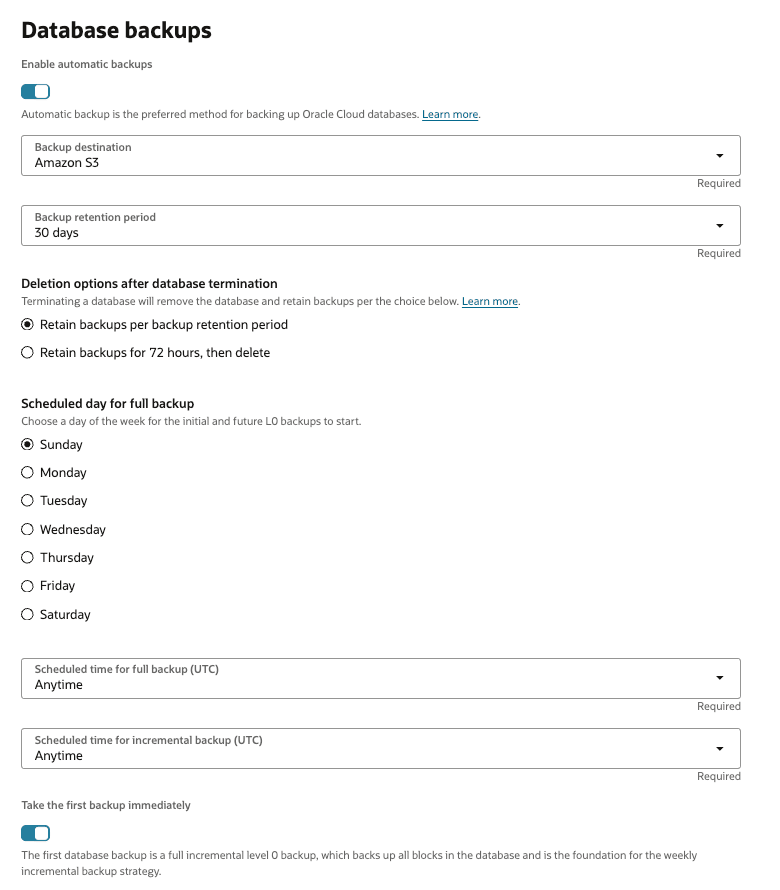
-
고급 옵션을 표시합니다를 누릅니다.
-
관리 섹션에서 다음 정보를 입력합니다.
-
Oracle SID 접두어(선택사항): Oracle SID 접두어는 Oracle Database instance 번호이며
INSTANCE_NAME데이터베이스 매개변수를 생성하기 위해 자동으로 SID 접두어에 추가됩니다.INSTANCE_NAME매개변수는 SID라고도 합니다. SID는 클라우드 VM 클러스터 전체에서 고유합니다. 지정되지 않은 경우 SID 접두어는 기본적으로db_name로 설정됩니다.주: 다음 요구 사항을 충족해야 합니다.
- 최대 12자.
- 영숫자 또는 밑줄(
_) 문자만 포함합니다. - 영문자로 시작하십시오.
- VM 클러스터에서 고유합니다.
-
문자 세트: 데이터베이스에 대한 문자 세트입니다. 기본값은 AL32UTF8입니다.
-
National character set(선택 사항): National Character Set는 데이터베이스에 대한 National Character Set입니다. 기본값은 AL16UTF16입니다.
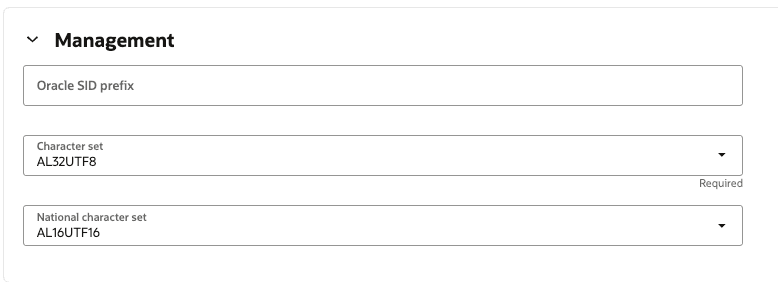
-
-
암호화 섹션에서 데이터베이스 키를 관리하려면 Oracle 관리 키 사용 또는 고객 관리 키 사용을 선택합니다. 데이터베이스 키 관리 옵션에 대한 자세한 내용은 Oracle Exadata Database Service on Dedicated Infrastructure용 보안 설명서를 참조하십시오.

-
태그 섹션에서 태그 이름 공간을 선택합니다. 태그 지정을 사용하면 태그 키 및 태그 값을 정의하고 리소스와 연관시킬 수 있습니다. 그런 다음 태그를 사용하여 비즈니스 요구 사항에 따라 리소스를 구성하고 나열할 수 있습니다. 태그에 대한 자세한 내용은 Oracle Exadata Database Service on Dedicated Infrastructure 리소스 태그 지정을 참조하십시오.

-
-
데이터베이스 생성을 눌러 Oracle Database 프로비전을 계속합니다.
![[데이터베이스 생성] 단추를 보여주는 이미지 [데이터베이스 생성] 단추를 보여주는 이미지](./images/create-db-button-070725.png)
다음 단계
이제 데이터를 새 Oracle Database로 마이그레이션할 준비가 완료되었습니다. 마이그레이션 요구사항에 도움이 되는 Oracle Zero Downtime Migration(ZDM)을 살펴보세요.
관련 링크
-
Oracle Exadata Database Service on Dedicated Infrastructure Overview
-
Oracle Exadata Database Service on Dedicated Infrastructure 비디오 재생 목록 방법
-
Oracle LiveLabs 워크숍: Oracle Exadata Database Service on Dedicated Infrastructure 시작하기
승인
- Authors - Tammy Bednar, Leo Alvarado(제품 관리)
추가 학습 자원
docs.oracle.com/learn에서 다른 랩을 탐색하거나 Oracle Learning YouTube 채널에서 더 많은 무료 학습 콘텐츠에 액세스하세요. 또한 education.oracle.com/learning-explorer를 방문하여 Oracle Learning Explorer가 되십시오.
제품 설명서는 Oracle Help Center를 참조하십시오.
Provision Oracle Exadata Database Service in Oracle Database@AWS
G21079-06
Copyright ©2025, Oracle and/or its affiliates.